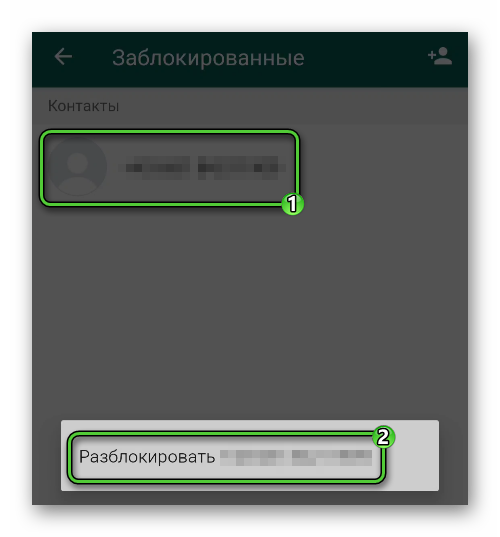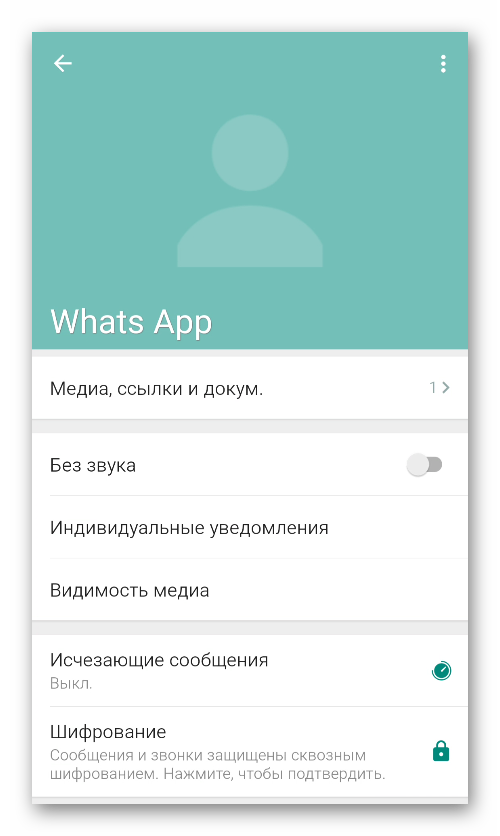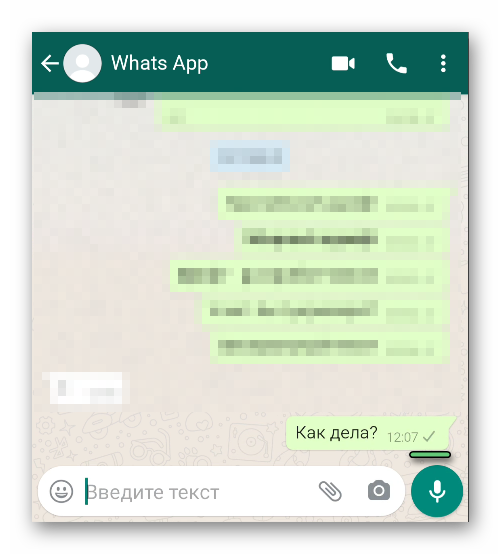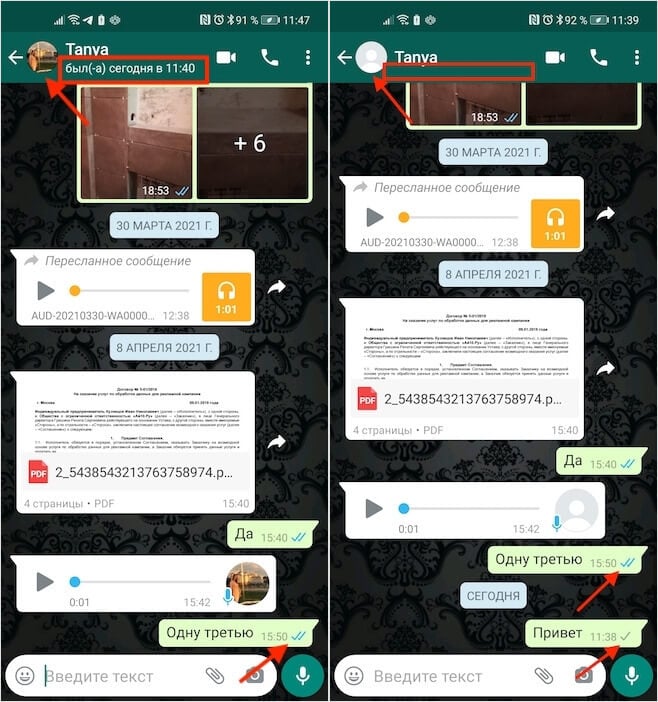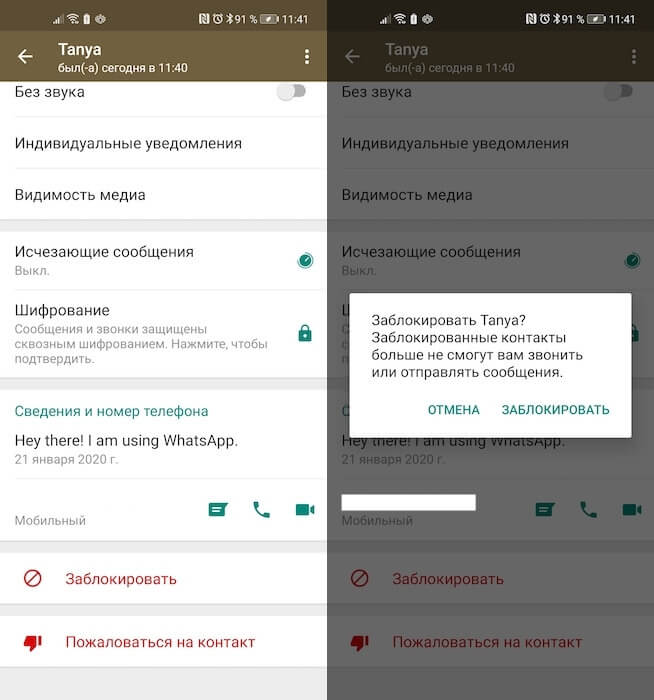если занести в черный список в ватсапе что будет
Как понять что тебя заблокировали в WhatsApp
Практически во всех мессенджерах можно добавить контакт в черный список, попросту заблокировать его, WhatsApp — не исключение. Если кто-то игнорирует ваши сообщения в течение нескольких дней, вероятно, в этот список попали вы сами. Конечно, чтобы узнать наверняка, можно спросить у собеседника напрямую, так ли это, но стоит ли навязываться тому, кто не желает продолжать общение? Как понять, что тебя (твой номер) заблокировали в WhatsApp? Официально определить блокировку не получится, но есть косвенные признаки, говорящие об этом.
Способы проверить факт блокировки
Мессенджер Ватсап никак не сообщает, что номер пользователя добавили в черный список. Вся переписка, история звонков и номер телефона будут отображаться будто все нормально. Так как разобраться в ситуации и определить, что вы заблокированы? Помочь могут следующие признаки:
Если признаки совпадают, велика вероятность, что вас заблокировали в WhatsApp.
Пробуем позвонить
Простая проверка вызовом поможет определить, заблокировали ли ваш номер.
Откройте Вотсап и перейдите в третью по счету вкладку — «Звонки». Снизу жмите на зеленую иконку в виде телефонной трубки.
Отыщите в записной книжке контакт человека, который, как вы думаете, вас заблокировал. Напротив его имени будет 2 кнопки: камера и трубка (видео- и аудиозвонок). Попробуйте дозвониться. Если связь «обрывается», сделайте еще одну попытку. Если без изменений, вероятно, что вы в черном списке.
Бывает, блок проявляется по-другому — гудки слышны, но трубку никто не берет. Что значит — вызов не доходит до контакта. Не стоит исключать и того факта, что собеседник просто не может ответить на звонок, возможно, в этот момент отсутствует подключение к Интернету. Тогда продолжите анализ дальше.
Смотрим на статус пользователя, время последнего посещения
В Вацапе видно, когда человек был в сети. Если считаете, что пользователь добавил вас в ЧС — откройте чат с ним и обратите внимание на имя контакта. Если под ним не показано время последнего посещения — вероятно, что он вас заблокировал.
Такое явление не обязательно означает добавление в ЧС. Человек просто мог выставить, чтобы не отображалось время последнего визита. Есть и другая ситуация — контакт давно не открывал Вацап или вообще удалил его.
Если показывается время и дата — блока не было.
К слову, если вы сами отключили в настройках отображение даты и времени визита, то не увидите этих данных и у остальных контактов. Как проверить, что опция включена:
Пробуем отправить сообщение
Вероятно, вы обращали внимание, что когда отправляешь кому-то сообщение, рядом с текстом появляются галочки (одна, две, разных цветов) — так выглядит их статус.
Если увидите, что рядом лишь одна галочка в WhatsApp, и та серого цвета — пользователь добавил вас в ЧС. Сообщение дошло на сервер, но оттуда не было отправлено получателю, так как тот выставил «запрет».
Какие еще бывают галочки и о чем они говорят:
Бывает, сколько СМС не пересылай, больше одной зеленой галки не увидишь. Обычно это свидетельствует о том, что собеседник удалил мессенджер.
Есть небольшая хитрость, как узнать, что заблокировали — отправьте сообщение тому же пользователю, но с другого номера, и посмотрите на «статус».
Смотрим на заполненность профиля
Если раньше у человека стояла фотография, а тут вдруг не стало, и вместе с этим не показывается, когда он был в сети, но при этом вы знаете, что он активно пользуется мессенджером — это говорит о блокировке.
WhatsApp — как посмотреть информацию профиля:
Если вас заблокировали — профиль будет отображаться пустым. Убедиться в этом можно и так — попросите общего друга зайти в тот же профиль, и если там будет фото, время визита и прочая информация, то вы в ЧС.
Создание тестовой группы
Об этом методе проверки блока знают немногие, но он наиболее информативен. Работает это так: вы создаете групповой чат и пробуете пригласить в него человека, который, думаете, вас заблочил.
Что делать в случае блокировки, можно ли ее обойти
Если вы уверены, что пользователь вас забанил, но есть необходимость с ним связаться, как быть? Встроенные опции и сторонние сервисы не помогут обойти блокировку, поэтому вот ряд советов:
Конечно, всегда можно спросить прямо: «Ты меня забанил?».
Заключение
Многие неопытные пользователи часто делают поспешные выводы о том, что их заблочили, и расстраиваются. При этом есть косвенные признаки, которые указывают, что контакт просто перестал пользоваться мессенджером и удалил его со смартфона. Пройдитесь по пунктам, описанным в статье, чтобы проанализировать ситуацию и понять наверняка, внесли вас в ЧС или нет. Метод с приглашением в групповой чат при этом наиболее информативен. Да и всегда можно набрать с другого номера. Если собеседник подтвердит, что да, он добавил вас в ЧС — лучше не навязываться, что только усугубит ситуацию. Лучше остыньте, и подумайте, что именно натолкнуло его на такие действия.
Видео по теме
Признаки блокировки в WhatsApp в 2021 году — как понять, что тебя поставили в черный список
Люди, которые активно используют современные программы для общения, то есть мессенджеры, знают, что обычно приходится лишь догадываться, заблокировал ли вас другой пользователь или просто не отвечает на сообщения. Действительно, при добавлении контакта в черный список пользователь, который был туда внесен, не получает никакого уведомления, но в случае с WhatsApp понять, заблокированы ли вы другим человеком, все-таки можно. И в данной статье мы расскажем, что для этого потребуется и существуют ли способы обойти блокировку.
Что такое блокировка в Ватсап
WhatsApp, как и другие мессенджеры, позволяет добавлять любого пользователя в черный список, после чего он не сможет совершать звонки и отправлять сообщения вашему аккаунту. Это действительно полезная функция, ведь по номеру телефона из интернета может поступать множество нежелательной рекламы и спама.
К счастью, контакт, от которого приходят подобные сообщения, всегда можно заблокировать. Также эта функция актуальна при нежелании продолжать общение с каким-либо человеком, ведь после попадания в черный список он больше не сможет потревожить вас в WhatsApp.
Социальные сети и мессенджеры по умолчанию содержат такую опцию, поэтому заблокировать контакт не составляет труда, как и разблокировать в любой момент при необходимости.
Добавляя контакт в черный список, вы его не удаляете, поэтому владелец телефонного номера все так же останется в списке друзей, однако на абонента будут распространяться следующие ограничения:
Все упомянутые ограничения будут применены не только к заблокированному контакту, но и к вам в отношении этого пользователя.
Как понять, что пользователь в WhatsApp тебя заблокировал или поставил в черный список
В данном разделе мы перечислим признаки того, что вас заблокировали в Ватсап, а также предложим варианты обхода блокировки.
Признаки того, что вы заблокированы
Никаких уведомлений и сообщений о том, что ваш контакт был добавлен в черный список другим пользователем, в WhatsApp не предусмотрено. Понять, что вы находитесь в блоке у другого человека можно по нескольким признакам:
Обнаружив все упомянутые признаки в отношение какого-либо контакта, вы можете предположить, что он действительно вас заблокировал. Чтобы точно убедиться в этом, проверьте все через некоторое время, ведь есть вероятность, что подобное было вызвано техническим сбоем на серверах или проблемами с подключением к сети Интернет.
Хорошим методом проверки также является создание группового чата и добавление выбранного контакта в эту группу, если у вас получится это сделать, значит данный абонент вас не блокировал, а если WhatsApp сообщит о необходимости разрешения на данное действие, значит вы действительно были внесены в черный список этого пользователя.
Можно ли обойти блокировку и позвонить
В новых версиях приложения остался лишь один рабочий способ обойти блокировку, для этого вам потребуется изменить номер в WhatsApp, сделать это можно следующим образом:
Черный список хоть и является надежной защитой от нежелательных контактов, но если по тем или иным причинам вам необходимо срочно выйти на связь с абонентом, который «закрыл» вам доступ к своему профилю в Ватсап, сделать это можно.
В старых версиях приложения на случай необходимости написать человеку, который добавил вас в черный список, существовала лазейка, можно было создать чат и добавить в него заблокировавшего вас пользователя и еще одного участника. Все сообщения, отправленные в этот чат были видны всем его участникам, в том числе абоненту из черного списка.
Конечно же, обнаружив такую дыру в безопасности, в новых обновлениях WhatsApp разработчики ситуацию исправили и теперь вы даже не сможете добавить «закрытый» контакт в созданный вами чат, как и в любой другой.
Но тем, кто до сих пор пользуется старой версией программы, такой метод обхода блокировки все еще может быть доступен.
С выходом новых обновлений, которые в том числе направлены и на устранение огрехов в безопасности, и на повышение сохранности личных данных, обойти черный список в WhatsApp можно лишь одним способом, который уже был упомянут, а именно изменением номера.
Важно отдавать себя отчет, что при частом использовании возможности изменения номера, вы рискуете своей учетной записью, которую могут временно заблокировать.
Чтобы выйти из черного списка других контактов, можно попробовать полностью удалить WhatsApp со своего устройства, установить заново и создать новую учетную запись. Для этого потребуется:
Для создания нового аккаунта:
Любая социальная сеть или мессенджер стремятся улучшить безопасность и повысить приватность своих пользователей, именно поэтому одной из опций в таких программах является наличие черного списка. В случае с WhatsApp, он является надежным средством избавления от назойливой рекламы и спама, а также нежелательных контактов.
Привет! С вами Мария — автор проекта IS Social и по совместительству активный пользователь социальных сетей. Я расскажу вам о том, как быть во всех мессенджерах и не разорваться, а также научу вас получать не только удовольствие, но и пользу от пребывания в соцсетях. Вперед!
Черный список в Ватсапе
Мессенджеры отлично подходят для интернет-общения. Тот же WhatsApp может частично или полностью заменить социальные сети, ведь в нем очень удобные текстовые переписки, голосовые и видеозвонки. Но далеко не со всеми людьми общаться хочется. Спамеры, обманщики и просто неприятные личности – их желательно избегать. Для этого существует функция блокировки. В данной статье мы разберемся, как работает черный список в Ватсапе, как добавлять туда пользователей или удалять оттуда. А в конце статьи мы объясним, как легко понять, что вас заблокировали.
Черный список в WhatsApp – что это такое
Черный список (или ЧС) – это перечень пользователей, для которых общение с вами ограничено. Как только вы блокируете какого-либо человека, он туда попадает. На него действуют следующие запреты:
Если очень упростить, то заблокированные пользователь никак не может с вами связаться и просто следить за вашим профилем. Это очень удобная защита от спамеров, всевозможных «разводил» или любых других неприятных людей. Гораздо проще их заблочить, чем общаться, что-то просить или выяснять.
Сначала мы объясним, как просмотреть черный список на различных устройствах, хоть по умолчанию он и пустой. Предлагаем вашему вниманию инструкции для Android-устройства и iPhone.
Вариант №1: Android
Выполните следующие шаги:
Автоматически открывается новое окно, где представлен список пользователей, добавленных в черный список. Любого из них можно удалить, тапнув по имени и выбрав пункт «Разблокировать…».
Вариант №2: iPhone
Система автоматически откроется уже знакомый нам перечень добавленных в черный список пользователей.
Заметим, что ограничения коснутся только человека, которого вы заблокировали, более того, знать он об этом не будет. Единственная возможность для него получить подобную информацию – попробовать отправить сообщение, добавить в группу и прочие действия, невозможность совершения которых подтверждает подозрения.
Вас же никакие ограничения не затронут, это не случай с настройками приватности. Однако учтите, что подобные действия человек может отзеркалить и на вас, тоже заблокировав.
Если с этим пока понятно, давайте поговорим о вариантах добавления человека в ЧС.
Как добавить контакт в черный список
Рассмотрим особенности процедуры для приложений под управлением iOS и Android OS. Для удобства восприятия разобьем дальнейшее повествование на несколько логических блоков.
Андроид
Добавление человека в черный список проводится несколькими способами. Для начала используем чат с выбранным пользователем:
Таким образом вы не даете пользователю связаться с вами в системе, тогда как альтернативные приложения или телефонные звонки доступны.
Альтернативный вариант задействует настройки мессенджера:
Сейчас мы разбирались с блокировкой отдельных пользователей в мессенджере. Но нередко люди интересуются ограничением уведомлений в группах, ведь они могут сильно мешаться во время активного обсуждения.
Групповые чаты не нужно в таком случае блокировать, достаточно отключить оповещения в них. Для этого существует несколько методов, а мы рассмотрим наиболее простой и действенный:
Система мгновенно применит изменения. Если с этим все понятно, переходим к рассмотрению версии мессенджера WhatsApp для iOS.
Айфон
Как и в первом случае, разработчики оставили несколько вариантов отправки собеседника в список заблокированных. Через чат переместить контакт в черный список можно так:
Кроме того, вы можете занести пользователя в черный список из настроек мессенджера.
Если же вы хотите заблокировать оповещения для групповых переписок, то нужно сделать следующее:
В результате, под названием беседы, напротив даты последнего сообщения, появится перечеркнутый динамик, свидетельствующий об успешности проведенной выше манипуляции. Если с этим все понятно, двигаемся дальше.
Как убрать контакт из черного списка
В первой половине статьи мы объяснили, как заносить людей в черный список Ватсапа. Остается разобраться, как убирать их оттуда, например, если блокировка была ошибочной. Рассмотрим эту процедуру для Android OS и iOS по отдельности.
Способ №1: Для Android OS
Чтобы вытянуть человека из черного списка на Андроиде:
Если с этим все понятно, то давайте посмотрим, как обстоят дела на «яблочных» устройствах.
Способ №2: Для iOS
Чтобы разблокировать контакт в WhatsApp для iOS:
Система автоматически внесет изменения, а для человека откроются ранее недоступные возможности.
Что делать, если заблокировали вас? Давайте посмотрим, как можно по косвенным признакам точно определить, применены ли санкции.
Как узнать, что ты в черном списке
Мы уже много текста посвятили блокировке других пользователей. Теперь разберемся, как можно определить, что ваш аккаунт добавлен в черный список другого человека. Поскольку таких признаков много, разобьем дальнейшее повествование на несколько логических блоков.
Системный статус
Разработчиками сознательно добавлена возможность собеседнику определять, когда человек был активен или в последний раз посещал свою страничку. Такой маркер находится под ником в чате с перепиской. Если вы заблокированы, такой информации не увидите. Конечно, есть вариант, что пользователь попросту через настройки приватности. Поэтому переходим к следующему признаку, совокупность которых укажет реальность ситуации.
Отображение аватарки
Второй признак – это невозможность просмотреть аватарку собеседника. Со стороны это выглядит так, будто человек не устанавливал картинку для учетной записи. Если ранее такое изображение было, а сейчас нет, стоит задуматься.
Отправка сообщений
Достаточно активировать поле для ввода текстовых сообщений, написать письмо, и подтвердить серьезность намерений кнопкой «Отправить». Если система говорит о том, что провести подобную манипуляцию невозможно, проверьте состояние интернет-соединения. В противном случае, велика вероятность того, что ваша учетная запись в черном списке собеседника.
Попытка вызова
Перейдите в переписку с выбранным пользователем, тапните по иконке в виде телефонной трубки в правом верхнем углу интерфейса. Если вызов прерывается, а на дисплее появится «End», велика вероятность блокировки.
Да, возможно, у вас проблемы с подключением к сети Wi-Fi, однако такое маловероятно.
Создание тестовой группы
И последний вариант проверки заключается в том, чтобы добавить подозрительного контакта в группу. Для этого:
Если в списке участников созданной комнаты только вы уже продолжительное время, то ситуация практически ясна.
Конечно, каждый из этих признаков сам по себе мало о чем говорит, однако их совокупность создает критическую массу, и остается сделать правильные выводы.
Итоги
Блокировка контактов – это довольно удобный инструмент для запрета пользовательской активности. Разработчики оставили этот функционал, чтобы облегчить жизнь участникам системы.
Процедура от версии к версии мало чем отличается для операционных систем Android и iOS. Однако особенности все же есть из-за некоторой разности программного интерфейса.
Если же вы сами попали под санкции, есть несколько признаков, сочетание которых дает основания считать, что ваша учетка добавлена в черный список. Как бы там ни было, удачи в использовании доступного функционала.
Что будет, если заблокировать контакт в WhatsApp
Я всегда сравниваю WhatsApp со Сбербанком. Потому что нормальные люди никогда не станут пользоваться им по доброй воле, но и удалить его тоже не решатся. Ведь у всех есть такие знакомые, которые пользуются только WhatsApp, и убедить их перейти на что-то более удобное и интуитивно понятное практически невозможно. Для них банально комфортнее что-то не понимать, чем сменить мессенджер. Ведь найти ответ на свой вопрос можно и в интернете. Поэтому, если вы один из них, очень хорошо, что у вас есть мы.
Вас заблокировали в WhatsApp? Сейчас проверим
Наверное, все рано или поздно начинают подозревать, что их заблокировали в WhatsApp. Заблокировал не сам мессенджер, конечно, хотя и такое тоже возможно, а конкретный пользователь. Причём обычно основным доводом служит отсутствие ответа от собеседника. Однако по факту, конечно, принимать за доказательство отсутствие ответа – по крайней мере, в отрыве от других факторов – явно не стоит. Разберёмся, что это за факторы.
Как понять, что тебя заблокировали в WhatsApp
Слева — обычное состояние аккаунта, справа — в блоке
К сожалению, WhatsApp не имеет механизма оповещения о блокировке одним пользователем другого, поэтому ориентироваться придётся на косвенные признаки. Правда, в совокупности они позволяют составить вполне чёткое впечатление о том, заблокированы вы или нет.
5 простых действий, на случай, если не работает WhatsApp
Заблокировали в Ватсапе. Что делать
Вы всегда можете заблокировать абонента в ответ
Теперь посчитайте количество совпадений. Если все косвенные признаки блокировки, описанные выше, присутствуют, знайте, — вас практически наверняка заблокировали. Единственным способом убедиться в этом наверняка будет отправка сообщения собеседнику, которого вы подозреваете, с другого номера, который наверняка не заблокирован. Например, можно попросить кого-нибудь из ваших общих знакомых связаться с тем человеком и спросить его о чём-то отвлечённом. Если ответ ему последует, значит, всё.
В принципе, вы можете завести второй номер и попытаться связаться с заблокировавшим вас пользователем самостоятельно. Другое дело, что нужно соблюдать личные границы. Ведь, если вас заблокировали, очевидно, у человека была довольно весомая причина. В конце концов, если бы с вами просто не хотели общаться, на ваши сообщения могли не отвечать. Но коль скоро вас добавили в чёрный список, очевидно, что настрой человека весьма и весьма серьёзен. Поэтому, пожалуй, не следует стучаться в дверь, которую захлопнули у вас перед носом.
Что будет, если заблокировать контакт в WhatsApp
Как несложно догадаться, если заблокировать контакт в WhatsApp, то вы больше не будете получать сообщения от этого пользователя. Кроме того, звонки и обновления статуса тоже перестанут поступать.
Как заблокировать контакт
Чтобы заблокировать контакт в WhatsApp, перейдите на вкладку «Настройки», затем выберите пункт «Учетная запись», далее «Конфиденциальность» и «Заблокированные». Нажмите «Добавить новый» и выберите нужный контакт.
Как вариант, можно это сделать и таким способом. Зайдите в чат с пользователем, которого нужно заблокировать. Нажмите на его имя в верхней части экрана. Откроется профиль контакта, который нужно пролистать до конца. Найдите пункт «Заблокировать» и нажмите его. Далее выберите «Заблокировать» или «Пожаловаться и заблокировать». В последнем случае будет отправлена жалоба. Если с этого номера была рассылка спама, то имеет смысл пожаловаться.
Что произойдет
Конечно, в общих чертах всем понятно, что именно произойдет, если заблокировать контакт. Но есть некоторые нюансы, о которых стоит знать. Ведь очень важно понимать, что произойдет с контактом, который попадет в черный список. Вероятно, не каждый захочет явно давать понять другому человеку, что заблокировал его в мессенджере. К счастью, в целях сохранности приватности пользователей, WhatsApp не сообщает напрямую о блокировках.
То есть заблокированный пользователь не получит какого-либо уведомления. Тем не менее есть несколько признаков, по которым это все же можно определить. Подробнее вы сможете прочитать в нашей статье «4 способа узнать, кто вас заблокировал в WhatsApp».
Для заблокированного пользователя это будет выглядеть следующим образом. Написать и даже делать вызовы он сможет. При звонках будет просто идти гудок, как будто на другом конце не берут трубку. Сообщения тоже будут уходить в чат, однако вместо двух галочек будет всего лишь одна. Кроме того, этот пользователь перестанет видеть ваш статус, время последнего посещения и новые фото профиля. Признаков достаточно, так что внимательный пользователь сразу заподозрит неладное.
Подборка необычных фишек WhatsApp, о которых вы обязательно должны знать: